在現代科技發展迅猛的時代,人們對於電腦操作係統的依賴已經成為生活中不可或缺的一部分,而Windows 10作為一款廣泛使用的操作係統,為用戶提供了很多方便實用的功能。其中登陸Microsoft賬戶便是其中之一。通過登陸Microsoft賬戶,用戶可以享受到諸多便利,如同步個人設置、備份重要文件等等。接下來就讓我們一起來探索一下,在Windows 10係統中,如何登陸自己的Microsoft賬戶。
具體方法:
1.進入win10係統的桌麵,點擊左下角的開始菜單,在彈出的開始菜單界麵點擊設置圖標(左側齒輪的圖標)。
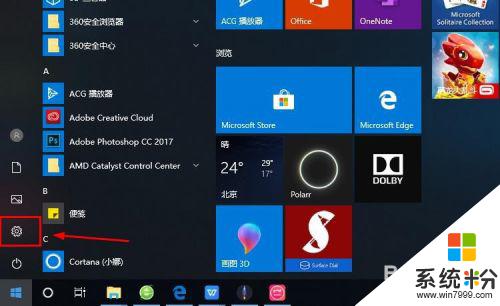
2.進入windows設置界麵,選擇其中的賬戶選項。
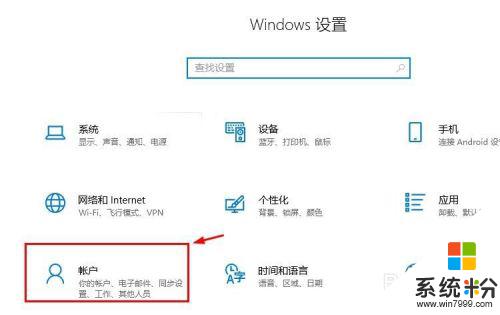
3.進入賬戶設置的界麵,選擇左側列表的電子郵件和應用賬戶選項。

4.進入電子郵件和應用賬戶選項的設置界麵,點擊添加賬戶選項。
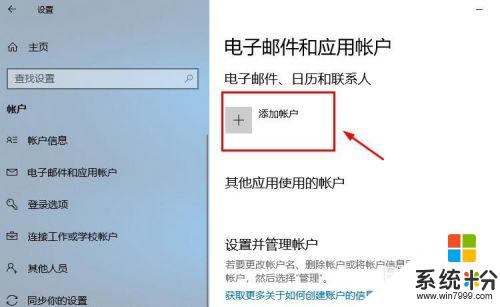
5.在添加賬戶的界麵有很多的選項,選擇第一個Outlook的選項。
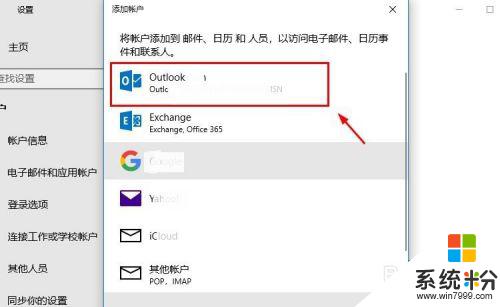
6.接著會出現添加Microsoft賬戶的窗口,這裏輸入你的賬號即可。沒有的可以自行創建一個。
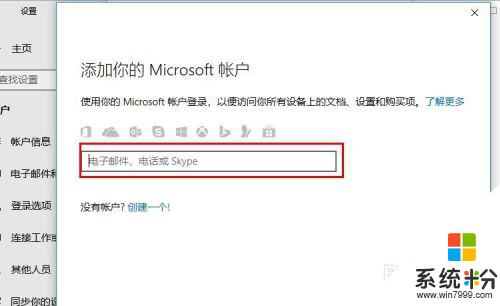
7.創建賬戶也很簡單,就是輸入一個你的郵箱即可。簡單幾步就可以創建成功,這裏就不做論述了。
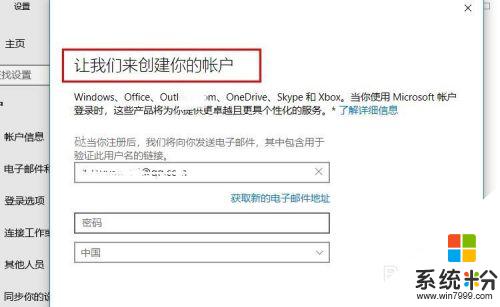
8.成功添加賬號之後,界麵會顯示賬戶成功設置,到這裏就成功啟用Microsoft賬戶了。
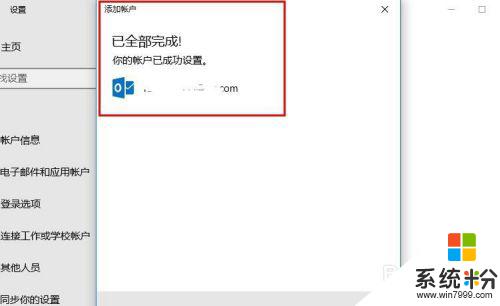
9.接著返回到之前的界麵,可以看到界麵上顯示Microsoft賬戶的選項了。
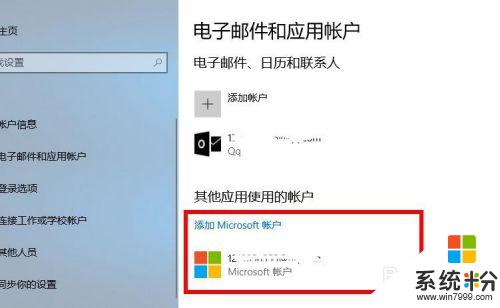
10.再看一下賬戶信息的界麵,此時的管理員賬號就是你的Microsoft賬戶。有這樣標識的就說明設置成功了,大家還有不會的,就趕緊去試試吧1
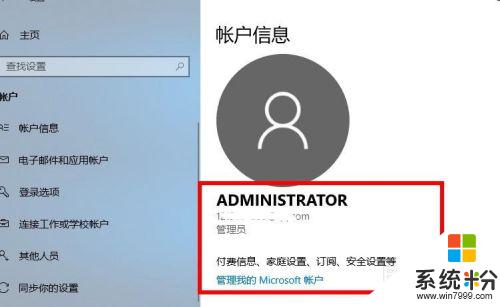
以上是如何登錄Windows 10賬戶的全部內容,如果您遇到相同的問題,可以參考本文中介紹的步驟來進行修複,希望這對大家有所幫助。
win10相關教程